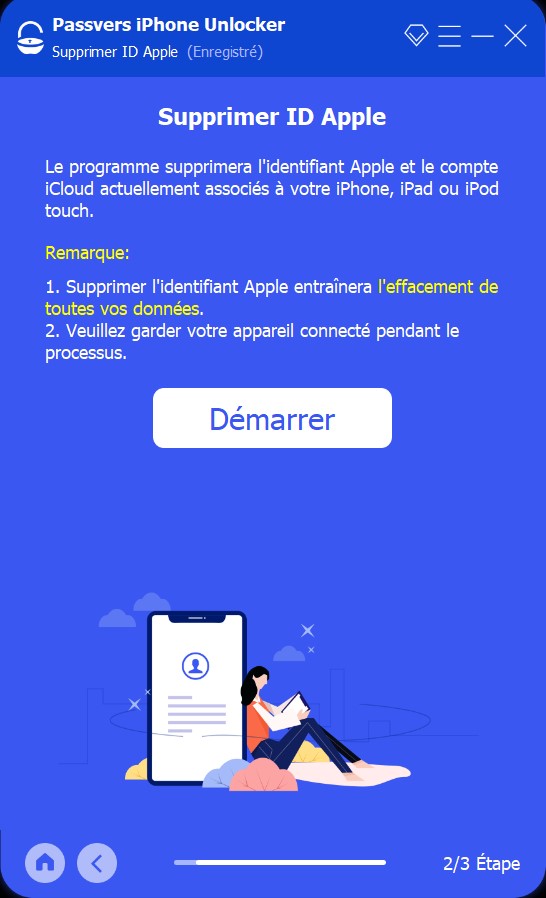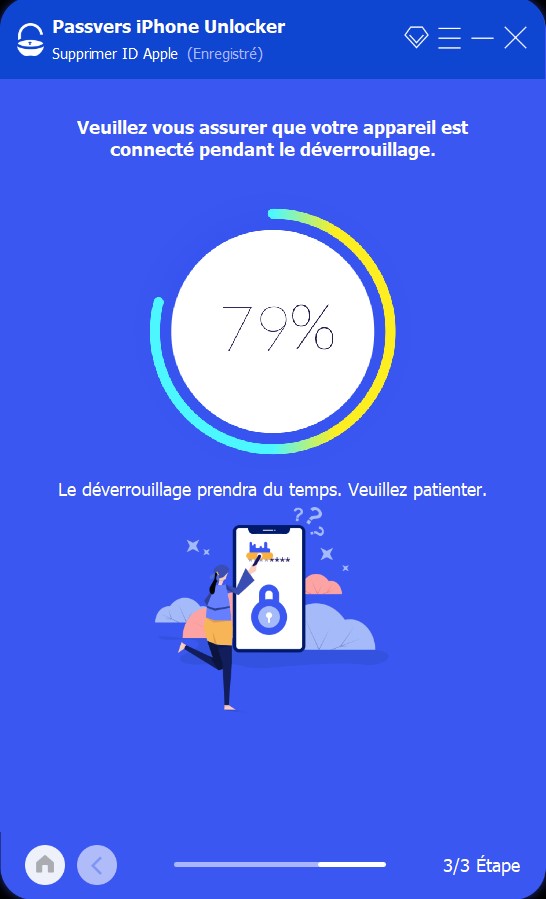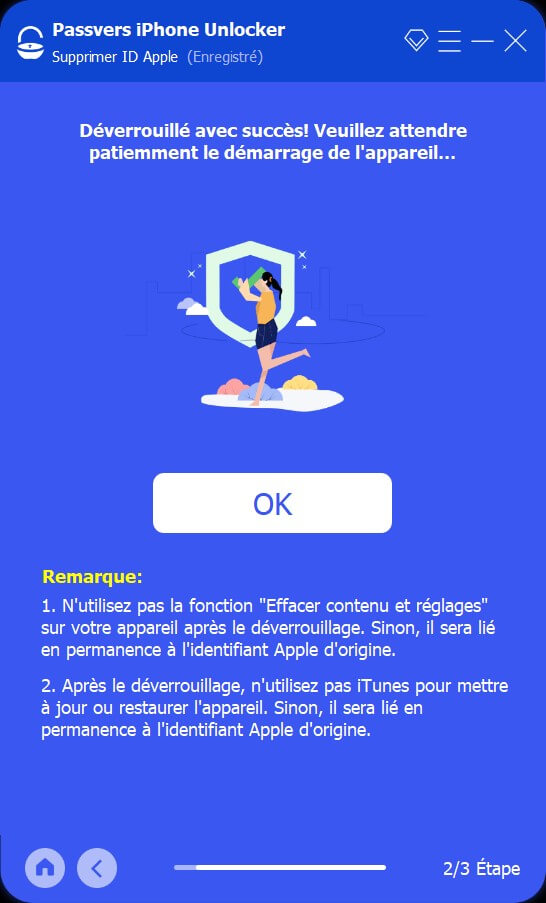Navigation Rapide
Résumé
Afin de supprimer un compte Apple, il existe 6 méthodes qui peut être effectué sur l’iPhone, l’ordinateur ou le site web dans cet article. Si vous demandez une méthode rapide pour supprimer l’identifiant Apple sans mot de passe, Passvers iPhone Unlocker est le meilleur choix pour vous !
« Je ne peux plus déconnecter mon compte Apple sur iPhone. Comment puis-je supprimer un compte Apple sans mot de passe ? »
L'identifiant Apple est fortement lié à l’utilisation de votre appareil iOS. Lorsque vous voulez changer l’identifiant Apple sur votre iPhone, cela signifie également que vous devez supprimer l’ancien identifiant Apple sur iPhone. Si vous connaissez votre mot de passe, le processus n’est pas trop compliqué. Toutefois, si vous avez la malchance d’oublier le mot de passe du compte Apple, la situation peut être un peu difficile.
Dans cet article, je vais vous présenter 6 méthodes pour supprimer le compte Apple avec un iPhone, un ordinateur ou un site web. Découvrez la méthode qui convient le mieux à votre situation ! Si vous voulez un moyen rapide de supprimer le compte Apple de l’iPhone, vous pouvez passer directement à ce moyen.
Que faut-il savoir avant de supprimer un compte Apple ?
Le compte Apple est utilisé pour activer votre appareil d'iOS et profiter des services d’Apple. Grâce à cet identifiant, vous pouvez profiter des services Apple tels que iCloud, iTunes Store et App Store. De plus, votre compte Apple est bien lié avec vos données personnelles. Si vous voulez faire une suppression de compte Apple, il est préférable de faire une sauvegarde iTunes/iCloud car ce processus est possible de supprimer les données sur votre iPhone.
Partie 1 : Supprimer un identifiant Apple sur iPhone
Le moyen le plus simple et le plus direct de supprimer un compte Apple est de le faire sur l’iPhone lié à cet identifiant. Ici, je vais vous montrer deux scénarios pour supprimer un identifiant Apple sur iPhone. Continuez à lire les étapes détaillées.
Remarque :
Notez que si vous n’avez pas précédemment activé la fonction « Localiser », il est toujours possible de supprimer le compte Apple sur iPhone sans mot de passe.
1. Suppression de compte Apple depuis l’appareil iOS actuel
Étape 1. Sur votre iPhone cible, accédez à « Réglages » et touchez « [votre nom] » en haut de l'écran. Vous verrez les informations de votre identifiant Apple dans la page suivant.
Étape 2. Faites défiler l'écran vers le bas. Ensuite, cliquez sur « Déconnexion » au bas de l’écran. Si vous n’avez pas activé la fonction « Localiser », vous pouvez déconnecter le compte Apple directement. Sinon, veuillez saisir le mot de passe de votre identifiant Apple, puis cliquez sur « Désactiver ».
Étape 3. Dans la nouvelle page, choisissez les données dont vous voulez conserver une copie sur iPhone actuel. Enfin, cliquez sur « Se déconnecter » pour confirmer à supprimer le compte Apple.
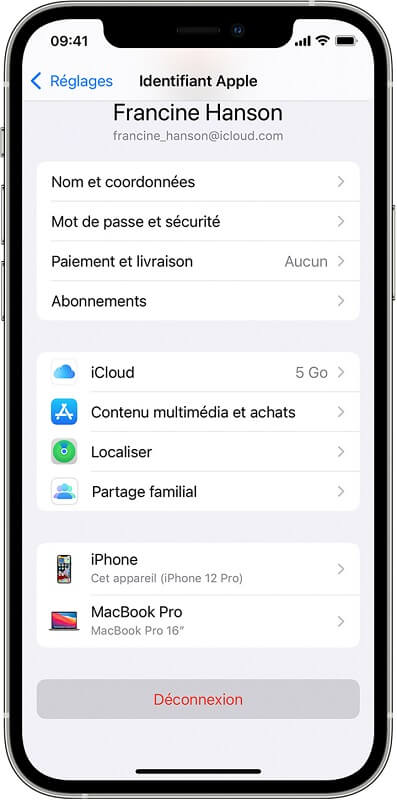
2. Suppression de compte Apple depuis un autre appareil iOS
Étape 1.Allez dans « Réglages » > « [votre nom] » sur votre iPhone que vous utilise à supprimer l’identifiant Apple. Vous verrez les informations de l'identifiant Apple dans la page suivant.
Étape 2.Faites défiler l'écran vers le bas. Tous vos appareils iOS associés à ce compte Apple seront affichés. Sélectionnez ensuite l’appareils dont vous voulez supprimer le compte Apple.
Étape 3.Dans la page d’informations sur l’appareil, cliquez sur « Supprimer du compte » en bas.Confirmez votre décision lorsqu’un message de confirmation s’affiche sur l’écran.
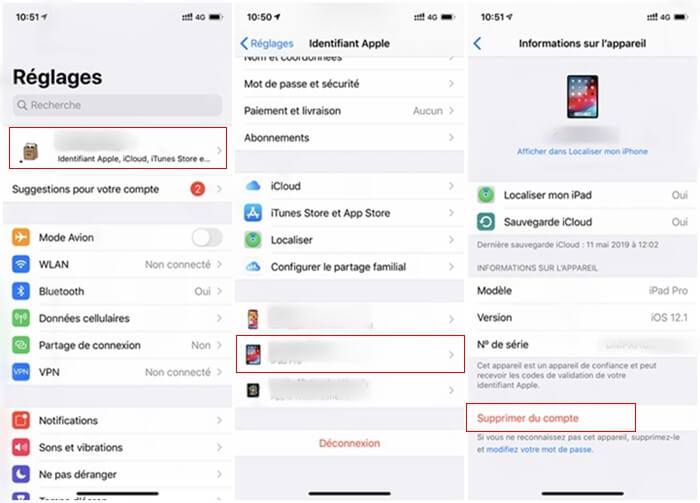
Partie 2 : Supprimer un compte Apple sur l’ordinateur
Lorsque vous avez oublié le mot de passe de l’identifiant Apple, vous devez généralement réinitialiser votre mot de passe oublié. Ce processus vous oblige à effectuer une série de vérifications qui est assez complexe.
Mais heureusement, si vous demande juste un moyen simple de supprimer l’identifiant Apple sans mot de passe, vous pouvez le faire sur un ordinateur. Dans cette partie, je vais vous introduire deux façons de supprimer un compte Apple d’un iPhone sur l’ordinateur.
Remarque :
Il est toujours applicable de réinitialiser le mot de passe Apple oublié si vous voulez. Pour savoir des étapes plus détaillées, veuillez lire cet article : Comment réinitialiser le mot de passe du compte Apple oublié ?
1. Moyen le plus rapide pour supprimer le compte Apple sans mot de passe
Si vous êtes à la recherche d’un moyen rapide pour supprimer l’identifiant Apple, Passvers iPhone Unlocker est le logiciel que je recommande fortement. En quelques minutes, vous pouvez faire une suppression rapide de compte Apple sur iPhone. En plus de cela, cet outil peut également supprimer le mot de passe de l'écran iPhone ainsi que le Temps d'écran.
⭐Caractéristiques de Passvers iPhone Unlocker :
- Supprimer le compte Apple d’un iPhone sans mot de passe.
- Supporter également d’enlever le code d’accès et le Temps d’écran iPhone.
- Possible de conserver les données sur iPhone après que le compte Apple a été supprimé.
- Capable de débloquer un iPhone avec le compte Apple désactivé.
- Entièrement compatible avec iPhone 14 et la dernière version iOS 16.
Attention !!!
Avant de commencer à supprimer le compte Apple avec Passvers iPhone Unlocker, assurez-vous que l’authentification à deux facteurs est activée sur le compte de votre iPhone. Sinon, le verrouillage d’activation pourrait vous empêcher de supprimer le compte Apple.
Étape 1. Démarrez le logiciel Passvers iPhone Unlocker et cliquez sur « Supprimer ID Apple ». Puis, connectez votre iPhone à l’ordinateur.
Étape 2. Cliquez sur « Démarrer ». Par la suite, suivez les instructions sur l’écran pour commencer la suppression de l’identifiant Apple sur iPhone.
Étape 3. Le logiciel démarrera la suppression de compte Apple. Assurez que votre iPhone reste connecté pendant ce processus. Une fois la suppression terminée, une fenêtre indiquant que le compte Apple a supprimée s'affiche. Cliquer sur « OK » et l’ancien identifiant Apple est maintenant supprimé !
Remarque :
1. Si vous avez désactivé la fonction « Localiser mon iPhone » : Le logiciel fera une restauration sur votre iPhone. Les données sur iPhone ne seront pas supprimées.
2. Si vous n’avez pas désactivé la fonction « Localiser mon iPhone » :
- Pour les versions anciennes d’iOS 11.4, les données sur votre iPhone ne seront pas effacées, mais vous devez saisir le mot d’accès de l’iPhone pour terminer la suppression.
- Pour iOS 11.4 et les versions supérieures, il vous demande le mot d’accès de l’iPhone pour supprimer le compte Apple sur iPhone. En outre, votre iPhone videra toutes les données et mettra à jour vers la dernière version d’iOS.
2. Utiliser iTunes à supprimer le compte Apple sans mot de passe
On utilise souvent iTunes à sauvegarder les données des appareils d’Apple. En effet, il est aussi capable de supprimer l’identifiant Apple sur iPhone. Néanmoins, notez que ce processus est assez long et toutes les données sur votre iPhone seront supprimées. Après la suppression de l’identifiant Apple depuis iPhone, vous pouvez récupérer les données via la sauvegarde d’iTunes.
Maintenant, suivez les étapes ci-dessous pour supprimer l’identifiant Apple à l’aide d’iTunes :
Étape 1. Connectez votre iPhone à l’ordinateur. Puis, lancez iTunes et il détectera automatiquement l’appareil.
Étape 2. Cliquez sur l’icône de l’iPhone au coin supérieur à gauche de la fenêtre iTunes. Puis, dans la colonne latérale, cliquez sur « Résumé ». Vous verrez les informations de votre iPhone.
Étape 3. Cliquez sur « Restaurer l’iPhone… » pour démarrer une restauration iPhone qui peut supprimer l’identifiant Apple. Si vous avez synchronisé iPhone avec iTunes, la restauration se démarre ensuite. Sinon, iTunes vous demandera de saisir le mot de l’iPhone pour autoriser cette opération.

Remarque :
Si vous ne souvenez pas du code de verrouillage iPhone, vous devez faire votre iPhone entrer dans le Mode de Récupération et puis le restaurer sans code de l’iPhone.
Partie 3 : Supprimer un Apple ID sur le site web
Lorsque vous connaissez votre mot de passe de l’identifiant Apple, vous pouvez aussi faire une suppression de compte Apple à distance. Mais certainement, le mot de passe du compte Apple est requis pour la connexion sur le site web. Découvrez ici deux solutions pour supprimer un identifiant Apple sur le site web dans cette partie.
1. Supprimer Apple ID de l'iPhone via le site de gestion Apple
appleid.apple.com est le site officiel d’Apple qui permettre les utilisateurs d’Apple de gérer leur identifiant sur le site web. Une fois que vous vous connecter avec votre compte, vous pouvez gérer vos appareils associés. Par cela, vous pouvez supprimer le compte Apple sur iPhone. Voici comment faire :
Étape 1. Allez sur le site de gérer votre identifiant Apple, connectez-vous avec votre compte.
Étape 2. Dans la colonne latérale, cliquez sur la section « Appareils ».
Étape 3. Sélectionnez un appareil et cliquez sur « Supprimer du compte ». Finalement, suivez les instructions et vous pouvez supprimer l’identifiant Apple avec succès.
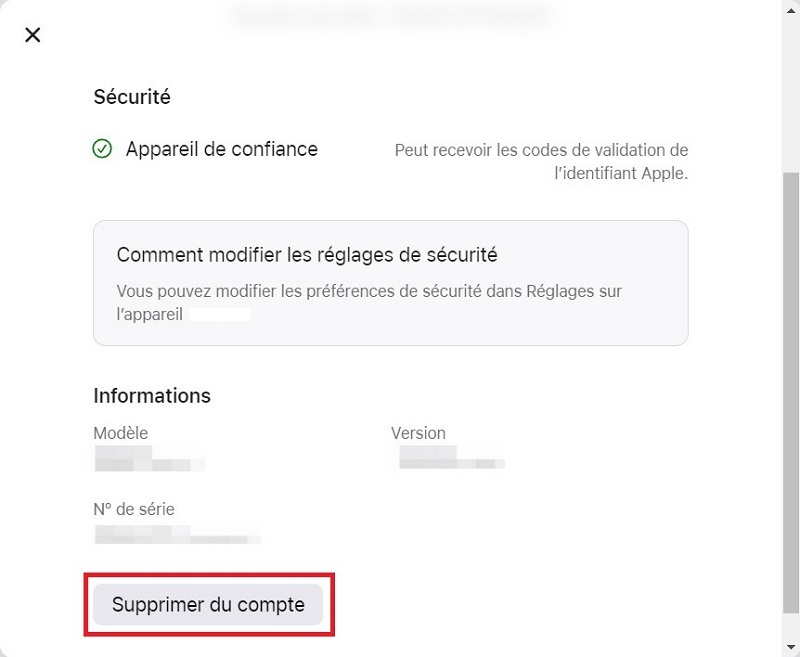
2. Supprimer Apple ID avec « Localiser mon iPhone » d’iCloud
En plus du site de gérer l’identifiant Apple, vous pouvez utiliser la fonction « Localiser » sur iCloud à supprimer un identifiant Apple. Mais notez que ce moyen vous demande d’activer la fonction « Localiser » sur votre iPhone. Voici les étapes :
Étape 1. Démarrez un navigateur préféré et accédez au site de l’iCloud. Puis, connectez-vous à iCloud en saisissant l'identifiant Apple et son mot de passe.
Étape 2. Dans l’interface principal d’iCloud, cliquez sur l’icône « Localiser ».
Étape 3. Cliquez sur « Tous mes appareils », choisissez l'appareil que vous voulez supprimer. Finalement, appuyez sur « Supprimer du compte ». En quelques minutes, l’identifiant Apple sera supprimé de l’iPhone cible avec succès.
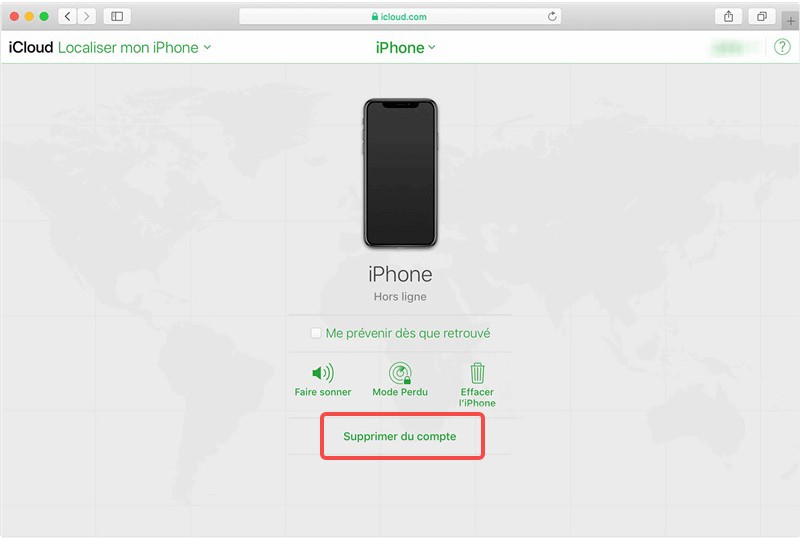
Bonus : Comment supprimer le compte Apple de façon permanente ?
Si vous souhaitez débarrasser complètement votre identifiant Apple, Apple propose également un service à cet effet. Cela se fait de la manière suivante :
Étape 1. Allez au site de Donnée et confidentialité d’Apple. Connectez-vous avec votre Apple ID. Dans la page suivante, trouvez le service « Suppression de votre compte » en bas de la page d’accueil et appuyez-le.
Étape 2. Lisez bien les informations affichées. Si nécessaire, sauvegardez des données de votre appareil.
Étape 3. Choisissez une raison pour la suppression permanente de votre compte et cliquez sur « Continuer ». Cochez « J’ai lu et j’accepte ces conditions générales » et cliquez sur « Continuer » pour confirmer votre décision après avoir lu bien les informations affichées.
Étape 4. Choisissez la méthode dont vous voulez être informé du progrès de la procédure. Prenez note du code d’accès qui vous est donné.
Étape 5. Saisissez le mot de passe lorsque cela vous est demandé. Enfin, cliquez sur le bouton rouge de « Supprimer le compte ».
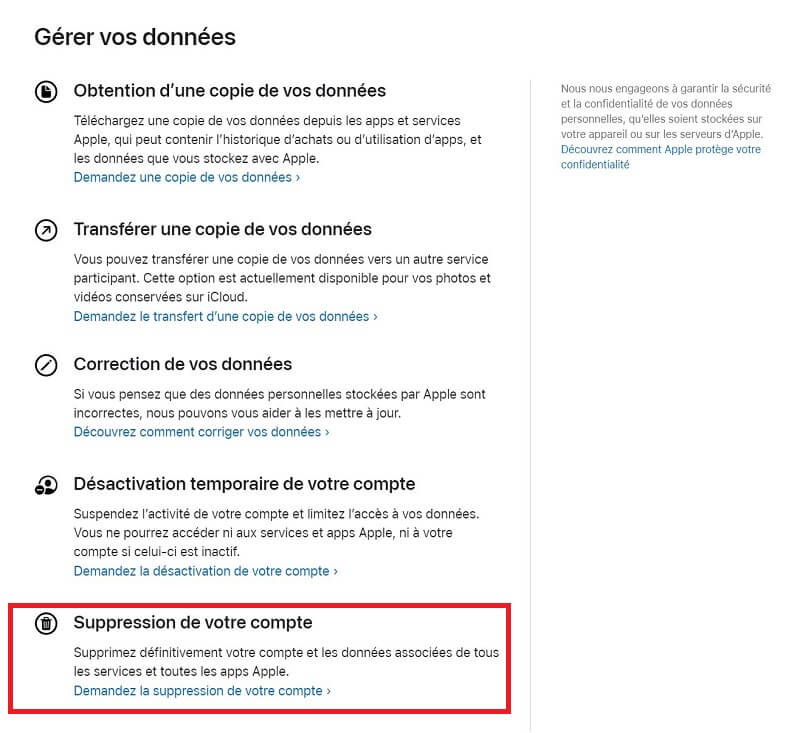
FAQ sur la suppression d’identifiant Apple d’un iPhone
1. Comment déconnecter l’identifiant Apple dans Apple Store ?
Si vous voulez juste déconnecter le compte Apple dans Apple Store et se connecter à un autre compte, le processus est assez facile :
Étape 1. Aller dans App Store sur votre appareil iOS, cliquez sur l’icône de votre compte s’affichant au coin supérieur à droit.
Étape 2. Faites défiler jusqu’au bas de l’écran et cliquez sur « Déconnexion ».
2. La réinitialisation d’usine iPhone enlève-t-elle le compte Apple ?
Dans le but de renforcer la sécurité d’iOS, Apple exige que vous vous reconnectiez à votre identifiant Apple avant de le réactiver. De cette façon, si votre iPhone est perdu ou volé, personne ne peut le prendre et l’effacer sans s’identifier au préalable.
Par conséquent, vous ne peut pas enlever le compte Apple sur iPhone avec une réinitialisation d’usine si vous n’avez pas le mot de passe du compte Apple. Si vous ne réussir pas à supprimer le compte Apple via la réinitialisation, vous pouvez essayer Passvers iPhone Unlocker, un logiciel puissant d’enlever un Apple ID sans mot de passe.
Conclusion
Dans cet article, j’ai présenté les 6 méthodes de supprimer le compte Apple sur les différents appareils. Si vous vous souvenez de votre compte Apple et son mot de passe, c'est assez simple à supprimer un Apple ID directement sur iPhone. Pourtant, si vous l’avez oublié, vous avez besoin de trouver une méthode en vue de changer ou supprimer l’identifiant Apple iPhone sans mot de passe. Dans ce cas-là, Passvers iPhone Unlocker est la méthode la plus rapide.